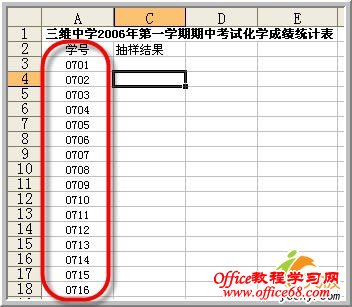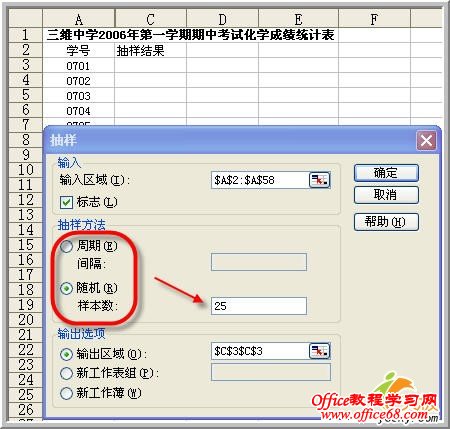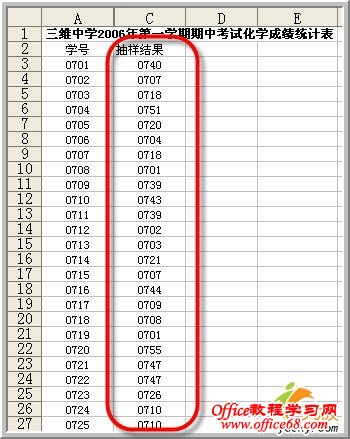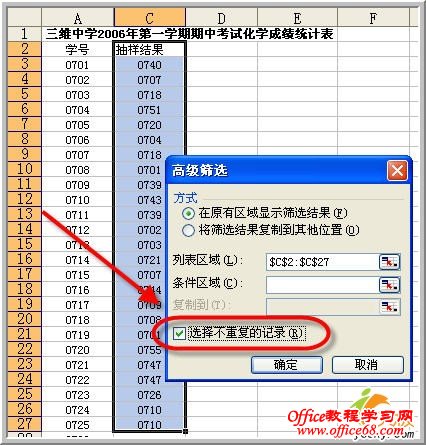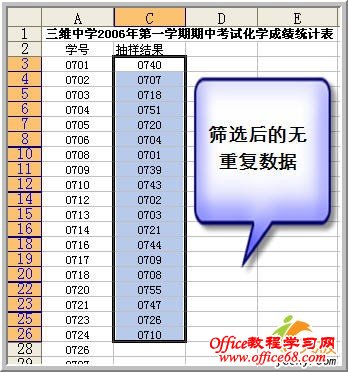|
抽样分析工具以数据源区域为总体,从而为其创建一个样本。当总体太大而不能进行处理或绘制时,可以选用具有代表性的样本。如果确认数据源区域中的数据是周期性的,还可以对一个周期中特定时间段中的数值进行采样。也可以采用随机抽样,满足用户保证抽样的代表性的要求。 注:本功能需要使用Excel扩展功能,如果您的Excel尚未安装数据分析,请依次选择“工具”-“加载宏”,在安装光盘的支持下加载“数据分析库”。加载成功后,可以在工具的下拉菜单中看到“数据分析”选项。 操作步骤: 1. 打开原始数据表格,制作本实例的原始数据无特殊要求,只要满足行或列中为同一属性数值即可。实例中显示的是学生学号。 2. 选择“工具”—“数据分析”—“抽样”后,出现对话框,依次选择: 输入区域:把原始总体数据放在此区域中,数据类型不限,数值型或者文本型均可; 抽样方法:有间隔和随机两种。间隔抽样需要输入周期间隔,输入区域中位于间隔点处的数值以及此后每一个间隔点处的数值将被复制到输出列中。当到达输入区域的末尾时,抽样将停止。(在本例题中没有采用);随机抽样是指直接输入样本数,电脑自行进行抽样,不用受间隔的规律限制; 样本数:在此输入需要在输出列中显示需要抽取总体中数据的个数。每个数值是从输入区域中的随机位置上抽取出来的,请注意:任何数值都可以被多次抽取!所以抽样所得数据实际上会有可能小于所需数量。本文末尾给出了一种处理方法; 输出区域:在此输入对输出表左上角单元格的引用。所有数据均将写在该单元格下方的单列里。如果选择的是“周期”,则输出表中数值的个数等于输入区域中数值的个数除以“间隔”。如果选择的是“随机”,则输出表中数值的个数等于“样本数”; 3.然后单击确定就可以显示结果了(这是电脑自行随机抽样的结果)。 原始数据文档在这里下载>> 操作结果文档在这里下载>> 需要说明的情况: 由于随机抽样时总体中的每个数据都可以被多次抽取,所以在样本中的数据一般都会有重复现象,解决此问题有待于程序的完善。可以使用“筛选”功能对所得数据进行筛选。 选中样本数据列,依次执行“数据”-“筛选”-“高级筛选”,如下图所示。 最后的样本结果如下图所示,请您根据经验适当调整在数据样本选取时的数量设置,以使最终所得样本数量不少于所需数量。 |